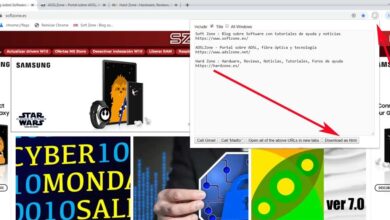Captura o graba la pantalla de Windows fácilmente con Screenpresso
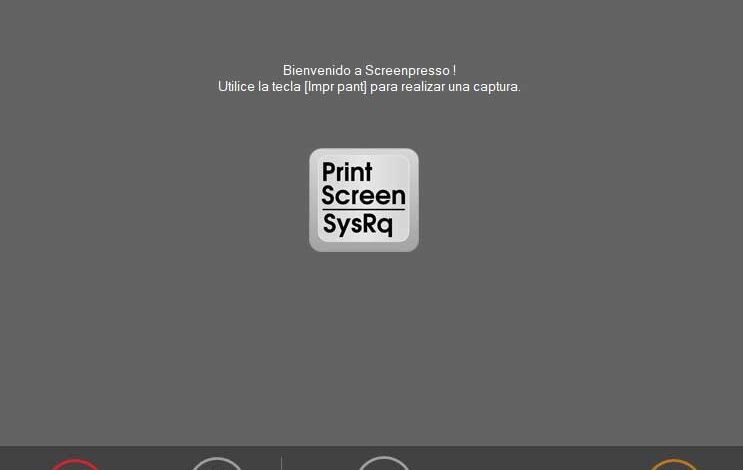
Cuando trabajamos a diario con nuestro equipo basado en Windows 10, muchas son las funciones integradas de las que no hacemos caso por el tiempo que llevan ahí. Ese es el caso, por ejemplo, de las capturas de pantalla, algo muy importante pero que no echamos en falta hasta que no podemos usarlo. Pero con todo y con ello, siempre podremos hacer uso de propuestas de terceros para estas mismas lides, como sucede en el caso de Screenpresso.
Hablamos de las capturas de pantalla, como igualmente podemos referirnos a las funciones de copiar y pegar, entre otras similares que están implícitas en Windows. Pero claro, la cuestión es que las usamos de manera tan habitual, que no las echamos en falta hasta que no podemos hacer uso de las mismas. Como os comentamos, este es el caso del modo de captura de pantalla de Windows, que con solo pulsar una tecla copiamos al portapapeles todo el contenido de la pantalla.
Así, posteriormente podemos exportarla como una imagen a cualquier programa de edición, por ejemplo. Como seguro que ya habéis podido comprobar de primera mano en cientos de ocasiones, esto nos será muy útil. Por todo ello, si esta funcionalidad fallase, tendríamos un problema. Eso es algo que no suele pasar casi nunca, aunque al mismo tiempo podemos echar mano de soluciones de terceros, como es el caso del que os vamos a hablar aquí.
Ventajas que presenta el capturador de pantalla Screenpresso
Tal y como os comentamos, el hecho de capturar pantalla en sistemas como Windows, es una tarea tan cotidiana como sencilla. Esto nos permite, entre otras muchas cosas, disponer de todo el contenido puntual de la pantalla, en un archivo fotográfico, por ejemplo. Esto lo logramos en el propio Windows con tan solo pulsar una tecla, pero hay usuarios que demandan algo más en este mismo sentido.
Es por ello que en estas mismas líneas os vamos a hablar de una aplicación gratuita, aunque con versiones de pago, llamada Screenpresso. Esta no ha parado de mejorar en los últimos años trayendo así nuevas funciones. Así, es compatible con las más recientes versiones de Windows y lleva la captura de pantalla, un paso más allá. Esto es algo que logra en gran medida gracias a una interfaz de usuario propia, además bastante actual y agradable en el uso.
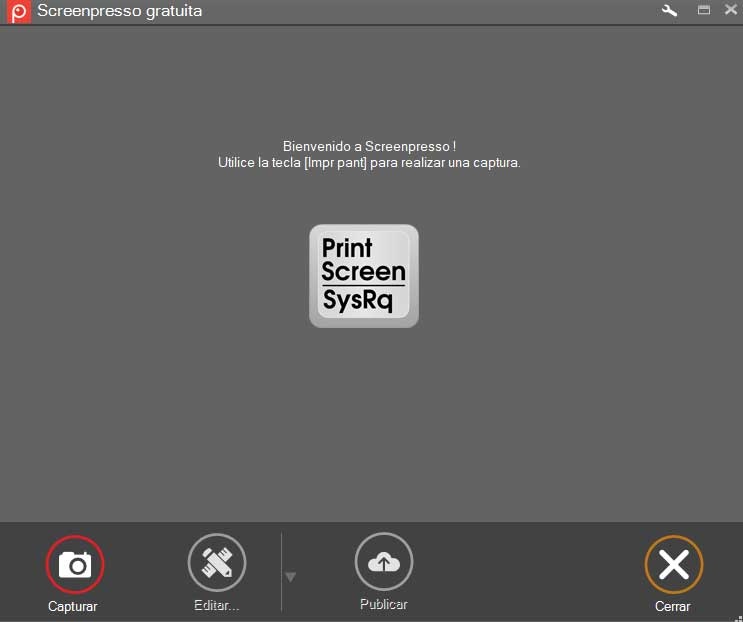
Por tanto, una vez hayamos descargado el programa como tal a nuestro equipo y lo hayamos instalado en Windows, ya podremos usarlo. Decir que este sitúa un pequeño icono en la barra de herramientas, junto al volumen o la conexión del equipo. Además, con tan solo pulsar con el botón principal del ratón sobre el mismo, aparece la interfaz principal del programa. Sin embargo, si eso mismo lo hacemos con el botón secundario, accedemos a un menú contextual que nos ofrece, entre otras cosas, acceso directo a los modos de trabajo del programa.
![]()
Modos de trabajo del programa
Como os decimos, esta útil aplicación para la captura de pantalla, quiere llevar este tipo de tratamientos, un paso más allá. Para ello pone a nuestra disposición una serie de modos de trabajo para así poder sacar el máximo provecho al software. Como os comentamos con anterioridad, todo esto es algo que logramos a través del menú contextual del icono que se sitúa en la barra de herramientas del programa.
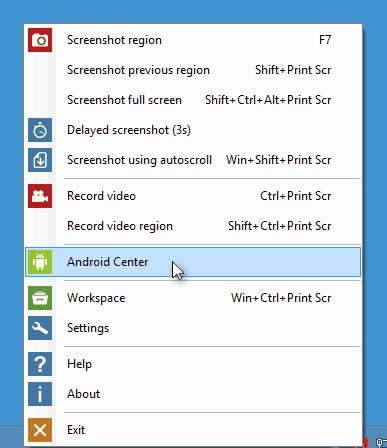
Por tanto, una vez que accedemos al mismo, nos encontramos con que no solo podemos hacer una captura a pantalla completa como tal. Aquí veremos que igualmente podemos definir un área concreta para capturar, marcar un texto para hacer OCR o reconocimiento óptico de caracteres, o hacer una captura con retraso en el tiempo.
Capturar vídeos personalizados
Esto, como os podréis imaginar, nos abre un amplio abanico de posibilidades a la hora de realizar capturas de pantalla. Pero es no es todo lo que os podemos contar, ya que Screenpresso no se limita tan solo a hacer capturas fijas, sino también vídeo. Así, desde su interfaz principal, al pinchar en el botón de Capturar, también nos encontramos con la opción de capturar un vídeo corto.
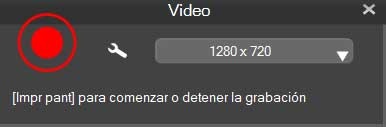
Esto nos da paso a una nueva ventana desde la que tendremos la oportunidad de seleccionar el área concreta sobre la que vamos a realizar la grabación, así como su resolución. Así obtendremos un archivo de vídeo con todo lo que hayamos realizar en pantalla a partir de ese instante.
Configuración y personalización del programa
Uno de los sistemas más rápidos y sencillos para acceder a las opciones de configuración de Screenpresso, es a través del icono que os hemos comentado antes. Así, en el menú contextual que aparece, nos encontramos con una opción llamada así, Configuración. La misma nos muestra una nueva ventana con multitud de opciones personalizables de la aplicación.
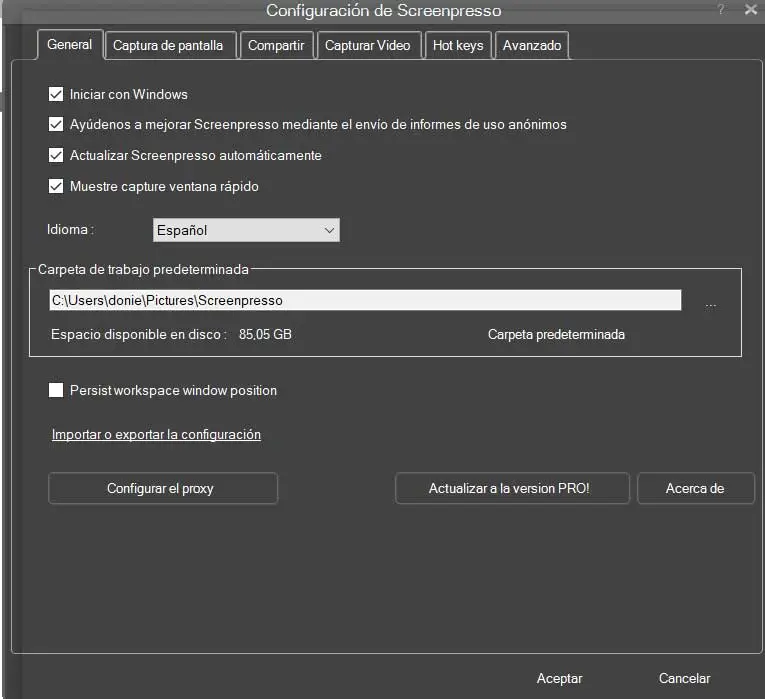
En la misma veremos una serie de pestañas que nos permiten personalizar el proceso de captura, el de vídeo, los accesos directos a funciones, etc. Además le podremos indicar al programa que se inicie directamente junto a Windows, añadir marcas de agua automáticas, o dónde guardar las capturas. Además un aspecto que nos podrá resultar de gran utilidad, es el poder especificar atajos de teclado propios para las funciones que nos propone. Esto es algo que logramos desde el apartado Hot Keys, donde nos encontramos con estos modos, además de una lista para indicar el atajo de teclas a usar.

Otras alternativas para capturar pantalla en Windows
Además de la propia función de captura de pantalla integrada en el mismo Windows, como os decimos podemos echar mano de la solución de terceros Screenpresso. Pero este no es el único software de este tipo que vamos a poder usar en el sistema operativo de los de Redmond.
Este es el caso de Screenshoter, otro potente a la vez que sencillo capturador de pantalla que nos ofrece tres modos de funcionamiento para ello. En el caso de que queráis probarlo de primera mano, lo podréis conseguir desde este enlace.
De igual modo, otra propuesta de este mismo tipo que podemos usar, es PicPick, un programa con el que nos podremos hacer desde aquí. El mismo nos permitirá capturar y modificar nuestras propias capturas de pantalla en pocos pasos y de modo sencillo.
Versiones y cómo descargar Screenpresso
Como os hemos comentado anteriormente, Screenpresso es un programa gratuito que podréis instalar en vuestro equipo con Windows de manera gratuita. Esto es algo que podemos llevar a cabo desde su página web oficial, es decir, desde este enlace. Cierto es que esta versión está repleta de interesantes funciones para Windows, pero estas las podremos aumentar si así los deseamos.
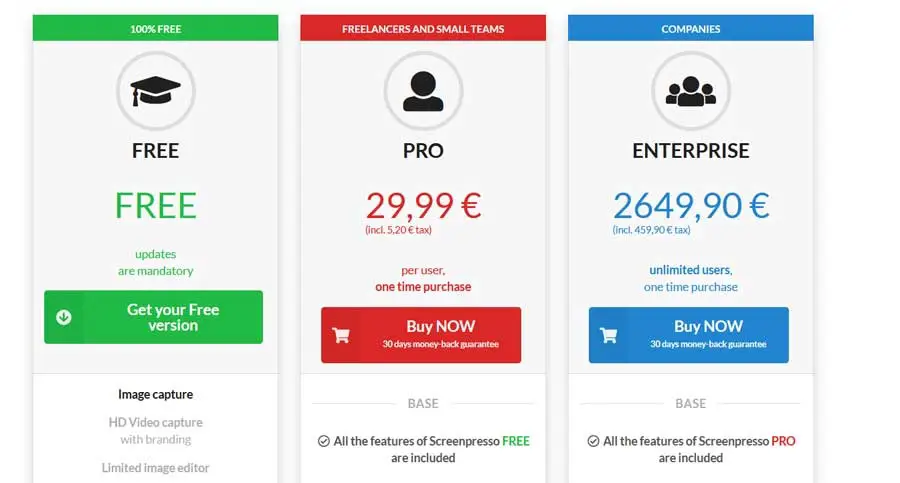
Decimos esto debido a que el desarrollador del programa igualmente nos propone una versión denominada como Pro que tiene un precio de 29,99 euros. Aquí incluye el soporte para dispositivos Android, captura de vídeo en calidad HD, OCR, múltiples espacios de trabajo, etc; eso sí, para un solo equipo. Si queremos estos mismos añadidos pero para un número ilimitado de equipos, el precio del programa es de 2649,90 euros la versión Enterprise.